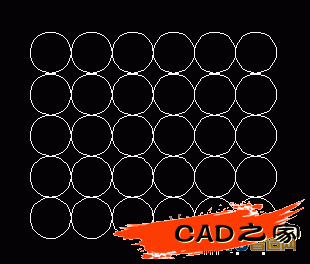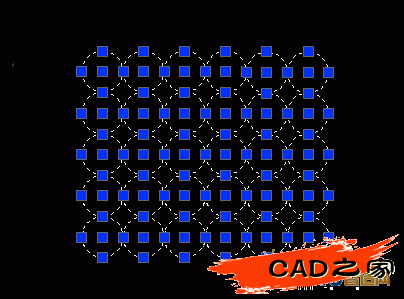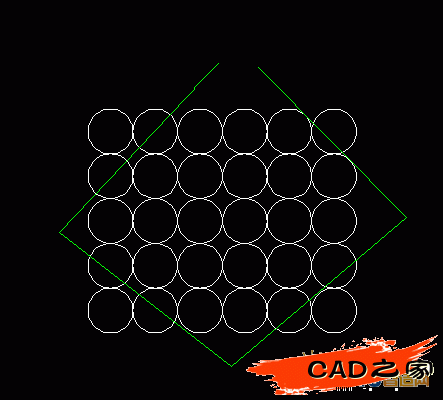在用CAD做圖的時候,筆者常遇到需要在CAD圖紙上計算出圖形數(shù)量的問題,需要一個一個的去數(shù)嗎?如果是那樣的話,也許我們的眼睛早已被電腦屏幕發(fā)出的射線擊穿了。有沒有什么簡單的方法可以得到圖形的數(shù)量呢?答案當然是肯定的。
舉例說明:在下面這個圖形中有多少個圓呢?
呵呵,請不要回答我五乘六得三十這樣的話,要知道題目的要求是不要用數(shù)的,數(shù)邊長也不可以!:)
拿起你的鼠標,把你需要得到數(shù)量的圖形全部選中——
輸入一個比較常用的修改命令(復制、旋轉(zhuǎn)、陣列、縮放……),比如這里我們輸入復制命令CO,空格或回車發(fā)送命令,命令行提示:
命令: co COPY 找到 30 個
指定基點或位移:
這時已經(jīng)得到此圖形中圓的數(shù)量為30個,不必把復制命令完成,按ESC鍵取消復制命令即可。
在上面這個例子中沒有出現(xiàn)圓以外的圖形,如果圖形中出現(xiàn)一種以上的圖形呢?上面的方法只能得到圖形的數(shù)量,而不能得到圖形的類型。讓我們在這個圖形上任意添加幾條線段如下圖:
有什么辦法能夠一次性快速得出圖紙中有多少個圓,還有多少條線段呢?圖形特性管理器可以幫我們這個忙。用鼠標選中我們要得到數(shù)量的圖形部分,按Ctrl+1組合鍵打開圖形特性管理器:
看,在圖形特性管理器中的下拉框中各種圖形的數(shù)量一目了然。
上面的兩種方法還能夠得到圖形中圖塊的數(shù)量,如果您經(jīng)常用CAD做排料工作,用這樣的方法在復雜繁多的讓人眼花繚亂的圖形中得到零件的數(shù)量也是一個不錯的選擇。
相關(guān)文章
- 2021-09-08BIM技術(shù)叢書Revit軟件應用系列Autodesk Revit族詳解 [
- 2021-09-08全國專業(yè)技術(shù)人員計算機應用能力考試用書 AutoCAD2004
- 2021-09-08EXCEL在工作中的應用 制表、數(shù)據(jù)處理及宏應用PDF下載
- 2021-08-30從零開始AutoCAD 2014中文版機械制圖基礎培訓教程 [李
- 2021-08-30從零開始AutoCAD 2014中文版建筑制圖基礎培訓教程 [朱
- 2021-08-30電氣CAD實例教程AutoCAD 2010中文版 [左昉 等編著] 20
- 2021-08-30電影風暴2:Maya影像實拍與三維合成攻略PDF下載
- 2021-08-30高等院校藝術(shù)設計案例教程中文版AutoCAD 建筑設計案例
- 2021-08-29環(huán)境藝術(shù)制圖AutoCAD [徐幼光 編著] 2013年P(guān)DF下載
- 2021-08-29機械AutoCAD 項目教程 第3版 [繆希偉 主編] 2012年P(guān)DF